Ønsker du å bestemme avstander og vinkler i bildene dine nøyaktig? Målebåndet-verktøyet i GIMP er akkurat det rette valget. Med denne intuitive funksjonen kan du enkelt måle størrelser på objekter i grafikken din og til og med bestemme vinkler. I det følgende vil du lære trinn for trinn hvordan du effektivt bruker målebånd-verktøyet for å få akkurat den informasjonen du trenger.
Viktigste funn
Målebånd-verktøyet i GIMP lar deg:
- Måle avstander mellom objekter nøyaktig
- Bestemme vinkler mellom linjer
- Velge ulike måleenheter (piksler, millimeter, tommer)
Trinn-for-trinn-guide
1. Velg målebånd-verktøyet
Først må du aktivere målebånd-verktøyet. Du finner det i verktøylinjen, vist ved et ikon som ser ut som et målebånd. Alternativt kan du også aktivere det ved å trykke på Shift-tasten og M-tasten.
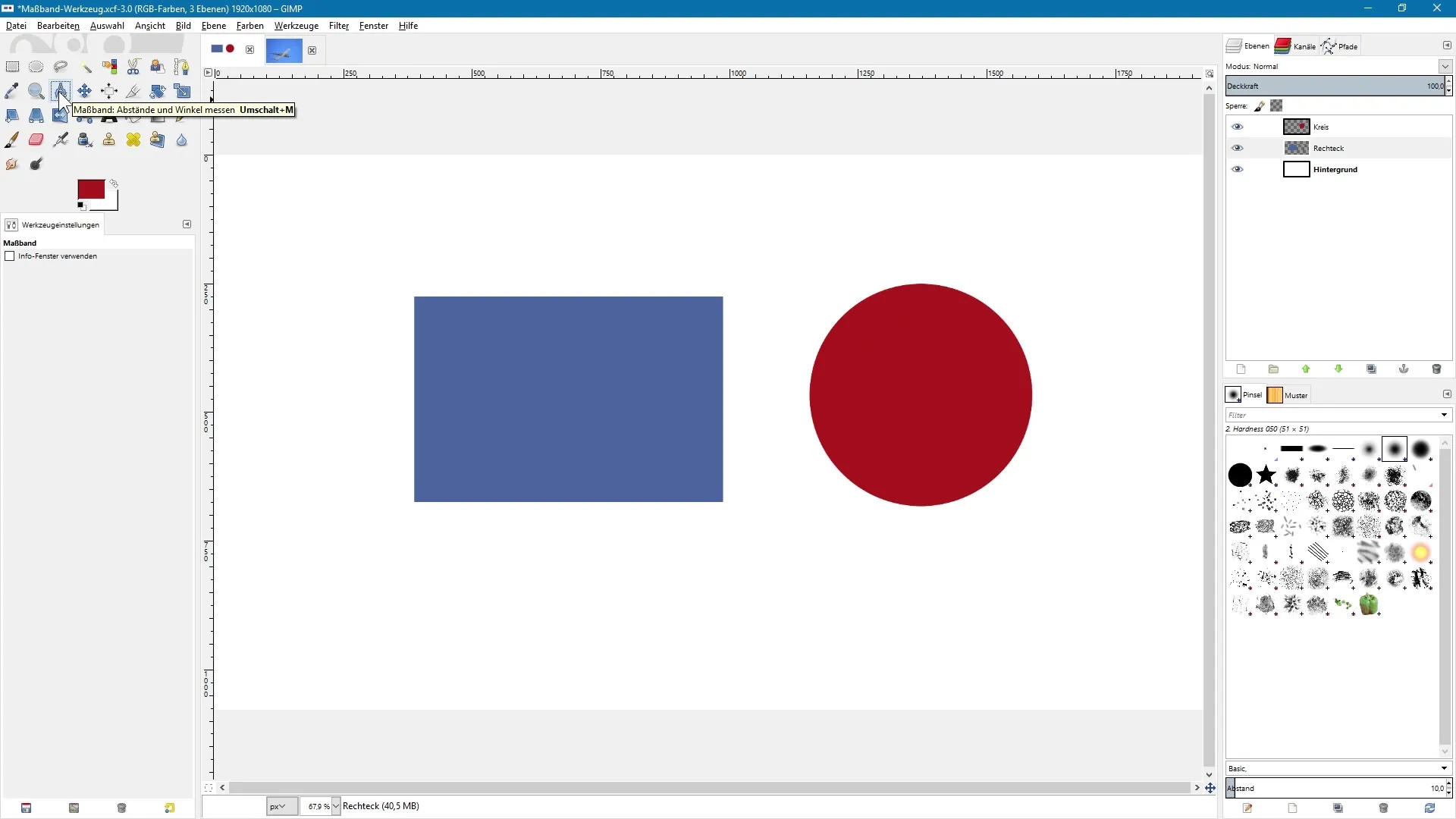
2. Aktiver info-vinduet
I neste trinn kan du justere innstillingene for målebånd-verktøyet. Et alternativ er å aktivere visningen av et info-vindu. Aktiver denne innstillingen for å vise nøyaktige målinger mens du bruker verktøyet.
3. Utfør lineære målinger
For å utføre en måling, klikk først en gang i bildet. Hold deretter venstre museknapp nede og dra en linje til ønsket målepunk. Slipp museknappen for å feste linjen. I dialogvinduet som vises får du nå blant annet lengden på denne linjen.
4. Mål bredde og høyde på objekter
Med målebånd-verktøyet kan du ikke bare måle lengden, men også bredde og høyde av et rektangel. GIMP beregner disse verdiene basert på avstanden mellom de to pluss-punktene du har satt.
5. Mål vinkler
Hvis du vil måle en vinkel, dra en annen linje fra et punkt som viser en annen retning. GIMP viser deg vinkelen mellom den horisontale og den diagonale linjen. Dette er spesielt nyttig for mer presise arbeid.
6. Angi nøyaktige vinkler
For å bestemme en særlig nøyaktig vinkel kan du holde nede Ctrl-tasten mens du drar en linje. Dette lar deg dra en helt horisontal linje eller opprettholde faste vinkeldistanser.
7. Juster linjeinnstillinger
For å flytte punkter, hold nede Alt-tasten. Musepekeren vil nå vise et flyttet symbol, som gjør at du kan endre start- og sluttpunktene av linjen. Slik kan du raskt korrigere uønskede målinger.

8. Velg måleenheter
Du kan ikke bare måle i piksler, men også i andre måleenheter som tommer, millimeter eller centimeter. For å endre måleenheten, klikk i menyen under bildet og velg ønsket enhet.
9. Bruke den nye måleenheten
Når du har endret måleenheten, dra en linje på nytt. I info-vinduet vil du nå se dimensjonene både i piksler og i den nylig valgte enheten.
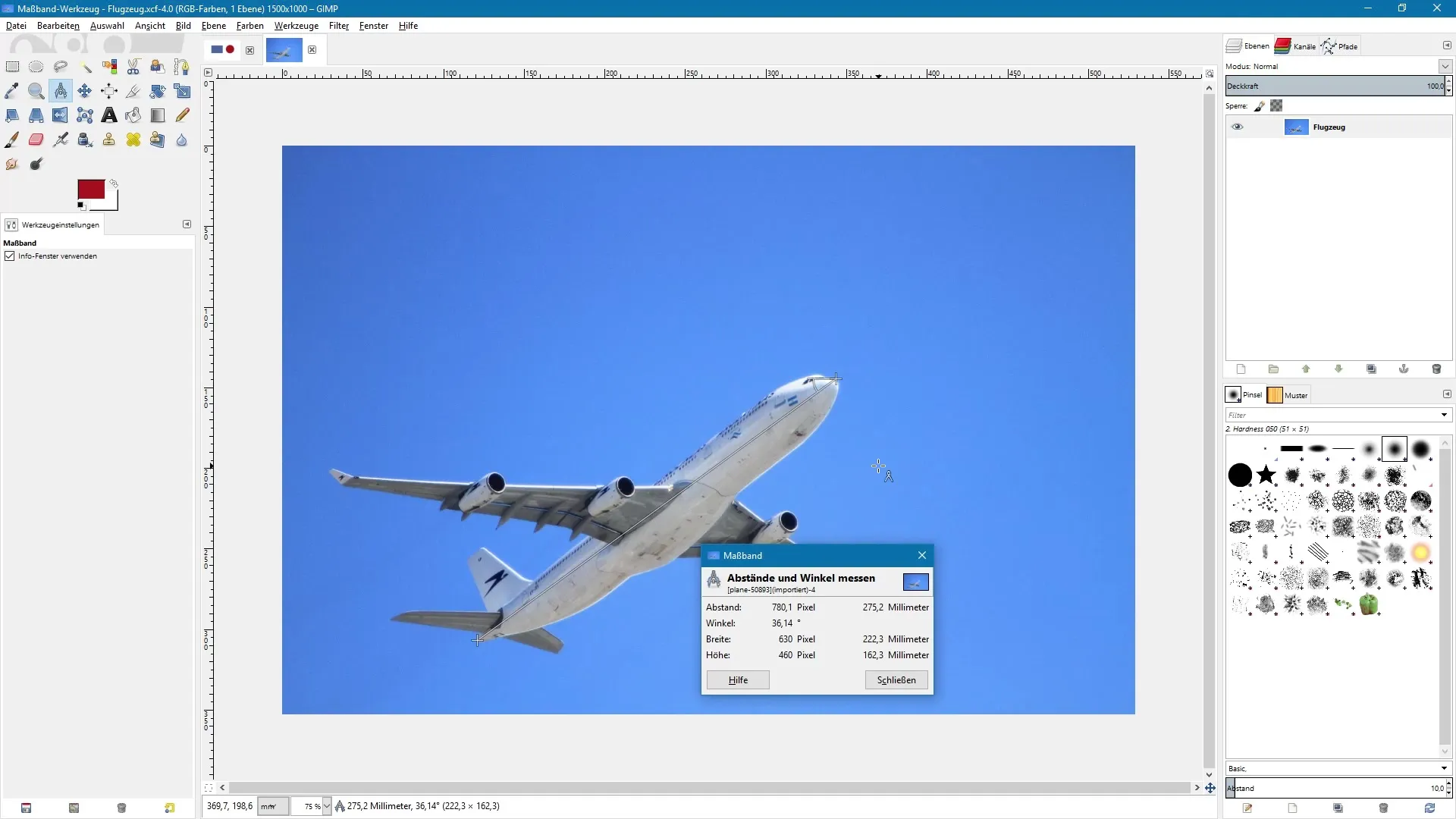
Oppsummering – GIMP for nybegynnere: Effektivt arbeid med målebånd-verktøyet
Målebånd-verktøyet i GIMP er et kraftig og allsidig verktøy som hjelper deg med å bestemme nøyaktige målinger og vinkler i bildene dine. Du har lært hvordan du aktiverer verktøyet, utfører målinger og justerer visningen av måleenheter. Med disse ferdighetene er du godt rustet til å arbeide effektivt i GIMP.
Ofte stilte spørsmål
Hva er målebånd-verktøyet i GIMP?Målebånd-verktøyet lar deg måle avstander og vinkler i bildene dine.
Hvordan aktiverer jeg målebånd-verktøyet?Du kan aktivere målebånd-verktøyet ved å klikke på ikonet i verktøylinjen eller ved å trykke på Shift- og M-tasten.
Kan jeg også måle vinkler med målebånd-verktøyet?Ja, målebånd-verktøyet gjør det mulig for deg å måle vinkler mellom to linjer.
Hvordan endrer jeg måleenheten for målinger?Du kan velge måleenheten under bildet i menyen.
Hvilke måleenheter kan jeg bruke?Du kan måle i piksler, tommer, millimeter og centimeter.


